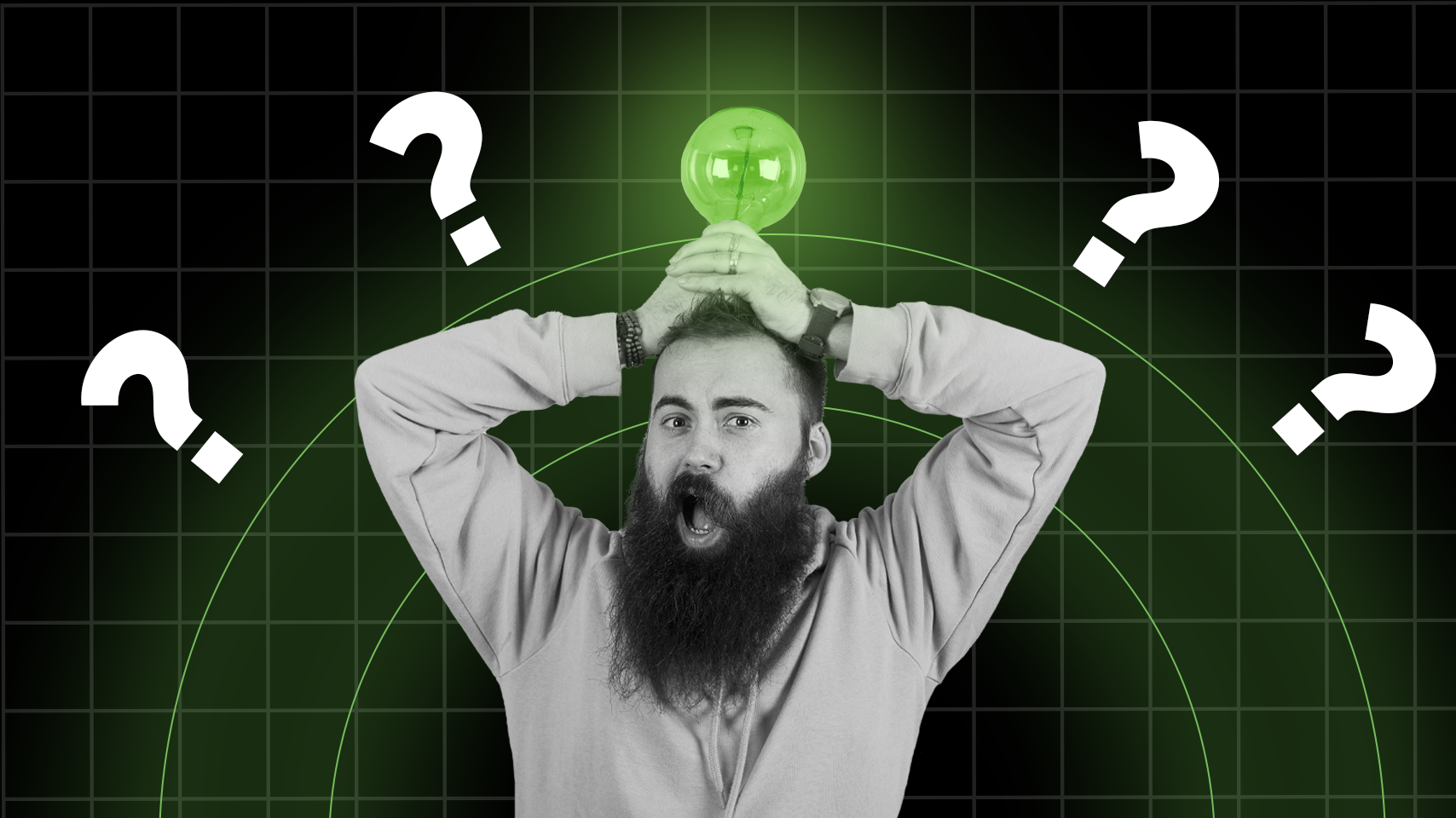- Telegram регистрация
- Инструкция для телефона
- Для владельцев Android:
- Инструкция для компьютера
- Как зарегистрироваться в веб-версии Telegram?
- ТОП-3 проблемы при регистрации в Телеграме и их решение
- Регистрация в Telegram
- Содержание:
- ↑ Как зарегистрироваться на Android
- ↑ Как зарегистрироваться в Telegram на iPhone или iPad
- ↑ Как зарегистрироваться в Telegram на компьютере
- Telegram для Android
- Содержание:
- ↑ Установка Телеграмм на Андроид
- ↑ Регистрация
- ↑ Мы отправили код на другое ваше устройство
- ↑ Семь причин установить Телеграмм на Андроид
- Как зарегистрироваться в приложении Telegram с компьютера, планшета или мобильного телефона
- Как можно зарегистрироваться на телефоне или планшете
- Установка на смартфон
- Установка на планшеты
- Регистрация на компьютере или через Telegram Web
- Устанавливаем клиент
- Используем Telegram Web
- Регистрация без номера телефона
- Как выйти из аккаунта в Телеграм
- Как разлогиниться с компьютера
- Покидаем аккаунт с мобильного телефона
- Как авторизоваться в Телеграм
- Авторизовываемся с мобильного телефона
- Авторизация с компьютера
- Заключение
Telegram регистрация
Все больше людей регистрируются в Telegram. Он представляет собой бесплатный мессенджер с возможностью мгновенного обмена сообщениями. Пользователи могут пересылать файлы многих форматов: текстовые, голосовые, видео, стикеры и фотографии. Помимо этого, можно совершать видео- и аудиозвонки, а также организовывать конференции. Из-за возможности создавать многопользовательские группы и каналы некоторые называют данную платформу социальной сетью. Приложение можно установить на Android, iOS, Windows Phone, Windows, macOS и GNU/Linux. Регистрация в системе происходит в несколько шагов и подразумевает привязку к номеру телефона. Ниже приведены инструкции, которые помогут зарегистрироваться в Телеграм с компьютера и смартфона.
Инструкция для телефона
Большинство людей устанавливают Telegram на телефон. Несмотря на общую схожесть версий приложений для разных ОС, они имеют ряд отличительных черт. Давайте рассмотрим, как пройти регистрацию на разных смартфонах.
Для владельцев Android:
- Зайдите в Google Play, найдите приложение и установите его.
- Нажмите на кнопку «Start Messaging».
- Введите номер, к которому хотите привязать программу.
- Ждите поступления автоматического сообщения или входящего звонка.
- Укажите свое имя и фамилию.
Процесс занимает не более 5 минут. После завершения регистрации кликните на иконку с тремя горизонтальными линиями, которая расположена в верхнем левом углу, чтобы настроить аккаунт.
Для владельцев iPhone:
- Загрузите приложение с App Store и запустите его.
- Кликните по иконке «Start Messaging».
- Укажите телефонный номер.
- Далее придёт СМС или звонок.
- Если вам пришло сообщение, то введите код в соответствующее поле. В случае со звонком произойдет автоматическая активация.
Регистрация на iPhone также занимает не более пяти минут. Для дальнейшей работы зайдите в раздел «Настройки», нажав на иконку в нижней части экрана.
ВАЖНО! Если вы регистрируетесь в приложении через смартфон, но у вас уже есть аккаунт и он открыт на другом устройстве, то код активации придет туда.
Инструкция для компьютера
Несмотря на то, что большинство людей предпочитают сидеть в Телеграме с мобильных устройств, некоторые используют для этого ПК или ноутбук. Давайте рассмотрим, чем отличается процесс регистрации на компьютере. Пошаговые действия:
- Выберете подходящую версию приложения и скачайте её.
- Запустите файл загрузки.
- Выберите язык.
- Укажите место для хранения папки. Если не вносить изменения, программа по умолчанию установится на диск С.
- Дождитесь завершения установки.
- Запустите приложение.
- Нажмите кнопку «Start Messaging».
- Укажите страну проживания и номер телефона.
- Получите код активации в СМС-сообщении или в открытом приложении на другом устройстве.
- Укажите имя и фамилию.
Всего десять шагов и приложение будет установлено на вашем компьютере. При необходимости можно поменять настройки профиля. Для этого нажмите на иконку с тремя горизонтальными линиями, которая расположена в верхнем левом углу, и выберите соответствующий раздел.
Как зарегистрироваться в веб-версии Telegram?
Web-версия Телеграмма доступна как на смартфоне, так и на компьютере. Чтобы воспользоваться ее, необходимо зайти в браузер и перейти на один из сайтов: первый или второй. Далее следуйте пошаговой инструкции:
- Выберите страну проживания и введите телефон.
- Нажмите на кнопку «Далее» или «Следующий». Процесс может занять несколько минут, не пугайтесь этого.
- Получите код подтверждения по СМС на смартфон или в открытый мессенджер.
- Введите код в соответствующее поле и нажмите «Далее».
Если у вас уже есть аккаунт, то можно ускорить процесс с помощью QR-кода. Для этого:
- Откройте Telegram на смартфоне.
- Зайдите в раздел « Настройки» > « Устройства» > « Сканировать QR-код».
- Просканируйте QR-код с помощью камеры.
Регистрация в Web-версия происходит быстрее, так как вам не нужно скачивать приложение и тратить время на его установку.
ТОП-3 проблемы при регистрации в Телеграме и их решение
Процесс регистрации не всегда проходит гладко. Некоторые пользователи сталкиваются с проблемами, которые не могут решить самостоятельно. Давайте рассмотрим наиболее частые из них.
- Приложение на иностранном языке. Изменить язык можно в любой версии Телеграмма. Для этого зайдите в раздел «Настройки» > «Язык».
- Бесконечная загрузка после ввода номера. Такое бывает, если пользователь указал некорректный номер. Проверьте введенную информацию еще раз.
- Не приходит код подтверждения. Такое может произойти из-за сбоя в работе оператора или из-за того, что в приложении уже есть аккаунт с таким номером. В первом случае вам нужно сделать перезагрузку, а во втором сообщить, что код не приходит или зарегистрироваться с другой симки.
Как правило, трудности с регистрацией возникают из-за банальных ошибок в цифрах или сбоях в работе сервиса.
Регистрация в Телеграме – это интуитивно понятный процесс, однако, если возникнут вопросы, то вы всегда можете вернуться к этой статье. Удачи!
Источник
Регистрация в Telegram
Содержание:
Регистрация в Телеграмм упрощена по максимуму и должна быть интуитивно понятным процессом, но как это часто бывает с самыми простыми вещами, появляются вопросы на которые хочется быстро получить ответы на русском языке. Именно на этот случай мы написали подробную инструкцию для самых популярных операционных систем:
↑ Как зарегистрироваться на Android
- Перед началом регистрации, необходимо скачать и установить само приложение, из Google Play маркета.
После установки программы появится окно «Start messaging», нажимаем на него.
Далее вводим свой номер мобильного телефона, к которому будет привязан аккаунт Telegram.
Затем на указанный номер поступит входящий вызов от сервиса утилиты, таким образом, происходит активация аккаунта.
В следующем окне будет две графы, здесь необходимо указать имя и фамилию. На этом регистрация аккаунта будет завершена.
В верхнем углу Телеграмм будет отображаться кнопка вызова меню, в котором можно настроить программу.
↑ Как зарегистрироваться в Telegram на iPhone или iPad
Регистрация Telegram на iPhone происходит следующим образом:
- Устанавливаете Telegram и запускаете.
- По умолчанию мессенджер будет на английском языке, но позже его можно будет русифицировать.
- В приведственном окне нажмите на Start Messaging и введите свой номер телефона.

Если вы впервые регистрируетесь в Телеграмм то ждите SMS с кодом, а если он не приходит то звонка на ваш номер телефона. Робот начнет совершать вызов по истечению таймера и продиктует вам код, в том случае если по какой-то причине СМС не дошла до вас.
Если же вы не в первый раз пользуетесь мессенджером и он авторизован на другом устройстве (планшете или компьютере), то сообщение с кодом отправится непосредственно в самом приложении на авторизованное устройство.

↑ Как зарегистрироваться в Telegram на компьютере
- Процесс регистрации схож с Андроид версией, для начала скачиваем приложение по ссылке. Запускаем установочный файл и указываем папку для установки.
Название папки в стартовом меню.
После установки кликаем «Finish»
Приложение запустится, и в главном окне нажимаем «Start messaging».
Вводим ваш номер телефона. Если к этому номеру Телеграмм не был привязан ранее, то нажмаем – here
Получаем код в смс сообщении и вводим его. Далее указываем имя, фамилию и по желанию выставляем фото.
Источник
Telegram для Android
Содержание:
Большинство людей, которым довелось пользоваться несколькими мессенджерами и сравнить их в работе, советуют скачать Telegram для Android, и на то есть множество причин, таких как: наличие каналов, стикеров, ботов, удобство интерфейса и атмосфера заботы о пользователе, когда понимаешь, что компания готова идти навстречу потребителю. О том, почему стоить загрузить Телеграмм на свой телефон мы непременно напишем в этой статье, но начнем с небольшой инструкции по установке.
↑ Установка Телеграмм на Андроид
Скачать мессенджер проще всего через Play Market, найти его там можно двумя способами:
- Воспользоваться ссылкой ниже, нажав на которую вы откроете окно установки, после чего достаточно будет нажать кнопку Установить, дождаться загрузки и открыть приложение.


↑ Регистрация
При первом запуске программы необходимо зарегистрироваться, для этого укажите свой номер телефона и ждите звонка робота.

Отвечать на звонок не обязательно, мессенджер автоматически распознает вызов и активирует вас в системе. Но если это не произошло, то придется вводить код авторизации вручную, для этого можно поднять трубку и прослушать сообщение, на русском языке, от робота или дождаться смс и ввести код из сообщения.

↑ Мы отправили код на другое ваше устройство
Если на указанном номере телефона уже зарегистрирован Телеграмм, тогда код авторизации придет в сообщении мессенджера, на другое устройство, где уже задействован этот номер. В случае если у вас нет доступа к этому устройству, нажмите на «Не получили код?» и робот позвонит вам или отправить смс.
↑ Семь причин установить Телеграмм на Андроид
- Конфиденциальность: на страже вашей личной переписки не только мощное шифрование, но и принципиальность руководства мессенджера в лице Павла Дурова, который неоднократно заявлял, что не передаст ни байта конфиденциальной информации третьим лицам.
Облака: вы можете хранить неограниченное количество информации в чатах Telegram.
Кроссплатформенность: ваша переписка доступна с ПК, Mac, Linux, iPhone, iPad, WP и конечно Android. Используя чат можно передавать файлы между вашими устройствами.
Несколько аккаунтов на одном телефоне: заведите себе домашний и рабочий аккаунт, или еще больше, сколько пожелаете.
Каналы: каналы это новые средства массовой информации, удобство, простота и скорость оповещения которых, позволяет вытеснять традиционные новостные форматы.
Боты: боты это порой невидимые трудяги, благодаря которым мы можем совершать платежи, находить информацию, играть и много другое.
Источник
Как зарегистрироваться в приложении Telegram с компьютера, планшета или мобильного телефона
Всем привет! Сегодня я расскажу вам о том, как зарегистрироваться в Телеграмм. Ну а чтобы не осталось вопросов, опишу процесс регистрации на телефоне, компьютере или планшете. Ну и их особенности, естественно.
Telegram — один из самых популярных мессенджеров в мире. Он является кроссплатформенным, а использование всех возможностей и функций доступно, как на компьютере или планшете, так и на смартфоне. Кстати, существует даже отдельная версия, которую можно запустить в браузере, вне зависимости от операционной системы. Круто, да?
Для создания аккаунта и использования мессенджера понадобится:
- любой современный гаджет;
- доступ в интернет;
- свободный номер телефона.
Ну а для тех, у кого последний отсутствует, я расскажу, как зарегистрироваться без номера телефона.
Как можно зарегистрироваться на телефоне или планшете
Есть три актуальные мобильные платформы, которые поддерживает Telegram: iOS, Windows mobile и Android. Отдельно мною будет рассмотрена установка на мобильных устройствах и планшетах, так как она немного отличается.
Установка на смартфон
Чтобы использовать Telegram владельцам гаджетов Apple, телефонов на Андроид и мобильном Windows, нужно:
- Ввести свой актуальный номер телефона. Иногда эта форма заполняется самостоятельно (если в смартфоне стоит SIM-карта).
- Дождаться СМС и ввести полученный проверочный код.
- Приложение запросит: имя и фамилию. Последнее вводить не обязательно.
- Вы зарегистрированы! Ура!
Для каждой из трех актуальных для смартфонов платформ есть свои нюансы. Так, на смартфонах Apple при первом открытии Telegram ознакомит с большей частью своего функционала. Также предлагается провести первоначальную настройку уведомлений. На Windows mobile нас попросят подтвердить, что мы достигли как минимум 13-и летнего возраста. А вот на телефоне под управлением Android ничего подобного нет – обычная процедура регистрации и ничего лишнего.
Установка на планшеты
Не все планшеты позволяют получать смс. В связи с этим, регистрация через iPad или гаджет на Android застопорится на этапе ввода кода. Поэтому, если ваш планшет не принимает сообщения – держите рядом с собой смартфон и указывайте номер телефона вставленной в него SIM-карты. Никаких других проблем с тем, как быстро зарегистрироваться в Телеграмм через планшет возникнуть не должно.
Регистрация на компьютере или через Telegram Web
Разработчики позаботились о пользователях всех популярных платформ. Вне зависимости от того, какая ОС используется компьютером, на нем можно пройти регистрацию. Для этого можно воспользоваться двумя методами:
- Установить клиент на свой ПК;
- Воспользоваться браузерной версией Telegram Web.
Ну а чтобы у вас не осталось вопросов, давайте я разберу оба варианта.
Устанавливаем клиент
К скачиванию доступны версии для следующих операционных систем: Windows, MacOS, Linux. Процедура скачивания, регистрации и установки приложения похожа на всех платформах. Я же разберу процесс на примере Windows.
Как и при регистрации с планшета, следует держать под рукой телефон. На него придет СМС-подтверждение.
Итак, вот инструкция:
- Скачайте и установите Telegram на ПК, запустите приложение.
- Мессенджер сразу же предложит зарегистрироваться. Для этого указывайте контактный номер телефона, предварительно выбрав код страны.
- После, введите секретный код из пришедшего СМС. Укажите имя и по желанию фамилию.
- Регистрация окончена. Можно приступать к работе или общению с друзьями!
Достаточно просто, верно? А теперь рассмотрим браузерную версию.
Используем Telegram Web
Для людей, которые не хотят устанавливать лишние приложения на ПК имеется версия для браузера. Она зовется «Telegram Web» или просто «Webogram». В браузере также доступны все возможности мессенджера и там же можно пройти регистрацию. Чтобы её использовать, нужно:
- Перейти на официальный сайт Web-telegram (если вы из России, используйте VPN или прокси, иначе страница не откроется).
- Перейдя по ссылке, попадаем на страницу регистрации. На ней нужно указать свою страну, ввести номер телефона.
- После ввода данных следует нажать «Далее», подтвердить правильность введенного номера телефона.
- Через несколько секунд по указанному номеру придет СМС, подтверждающее регистрацию. Вводим код из него в указанное поле.
- В следующем окне нужно указать свое имя, а фамилия – как всегда, по желанию.
- Теперь можно использовать все преимущества мессенджера прямо в браузере.
Браузерная версия Telegram ничуть не урезана. Она дает тот же опыт использования, что и клиентская, доступная для установки. Для некоторых браузеров даже существует специальное расширение – «Telegram Web». Правда, только на компьютере – на смартфонах такое не предусмотрено.
Регистрация без номера телефона
Я уже рассказывал о том, что такое Телеграм, зачем он нужен и как его установить. И вы наверняка знаете, что для регистрации в мессенджере нужен действующий номер телефона. Увы, бывают разные обстоятельства и телефон не всегда под рукой. Поэтому сейчас я расскажу, как можно зарегистрироваться в Телеграмм без номера этого самого телефона:
- Использовать Skype. Пользователи, купившие подписку за 15$ в месяц, получают свой персональный номер телефона в сервисе. И вот как раз его то мы можем использовать для регистрации в Telegram, так как туда приходят СМС.
- Воспользоваться бесплатным виртуальным номером. Такие сервисы, как onlinesim, позволяют использовать бесплатные мобильные номера. Правда, вероятность, что на них не зарегистрирован Telegram-аккаунт крайне мала. Поэтому данный способ я не рекомендую.
- Купить виртуальный номер телефона – самое доступное и правильное решение проблемы. Так, на том же onlinesim можно купить индивидуальный прием SMS для Telegram всего за 5 рублей.
- Ну и самый плохой из возможных вариантов – вообще без номера зарегистрироваться не получится.
Все указанные выше способы – действенны. Ну, кроме последнего. Он так, для прикола. Кстати, пару лет назад в Telegram была возможность зарегистрироваться без номера телефона, а в качестве средства для приема кода подтверждения использовалась электронная почта. Сейчас такая возможность создания аккаунта не доступна и без смартфона создать учетную запись крайне трудно.
Как выйти из аккаунта в Телеграм
Как зарегистрироваться мы разобрали, теперь давайте посмотрим, как разлогиниться, чтобы создать или зайти под другой учетной записью.
Как разлогиниться с компьютера
Для начала опишу процесс для ПК.
Нажмите на три полоски слева сверху:
Затем в появившемся меню выбираем «Настройки»:
Затем щелкаем по трем точкам справа и жмем выход:
Покидаем аккаунт с мобильного телефона
Со смартфона выйти из под своей учетной записи также просто, как и на ПК. Итак, для начала нажмите на три полоски сверху слева:
У нас выскочит меню, в котором выбираем пункт настройки:
Жмем на три точки справа сверху:
Наконец находим кнопку «Выход». Жмем на неё:
Как авторизоваться в Телеграм
А теперь небольшая инструкция о том, как авторизоваться в Телеге с компьютера или мобильного телефона.
Авторизовываемся с мобильного телефона
Процесс достаточно простой и в отличии от ПК намного проще. Вам только и придется, что запустить приложение и нажать кнопку «Начать общение»:
Затем вводите номер, нажимаете получить код и вводите его в соответствующее поле. Все, готово!
Авторизация с компьютера
А вот тут будет чуть сложнее. Начать хотя бы стоит с того, что для авторизации обязательно нужен мобильный телефон под рукой.
Итак, открываем приложение и нажимаем «Начать общение»:
Выбираем один из двух способов авторизации. Про QR-код вам сразу же выдастся инструкция, куда и что нажимать, поэтому разберу только вариант с входом по номеру телефона:
И код авторизации, который придет или на другую учётку (например в Телеграм на ПК, если вы там авторизованы и он у вас по рукой) или в смс, если выбрать этот вариант:
Заключение
Как вы могли заметить, регистрация в Telegram крайне проста и интуитивно понятна. Порядок действий везде один: скачать приложение, зарегистрироваться по номеру телефона, указать свое имя и начать пользоваться. Если у вас под рукой нет актуального номера мобильного телефона, всегда можно купить виртуальный цифровой набор. Не хочется устанавливать приложение на свои гаджеты? Можно воспользоваться WEB-версий сервиса, доступной в любом браузере.
Надеюсь, я достаточно полно ответил на вопрос о том, как зарегистрироваться в Телеграмм на различных популярных платформах. Если же нет – пишите в комментариях, постараюсь помочь. У меня же на этом все. Подписывайтесь, рассказывайте друзьям и до встречи в следующих статьях. Пока-пока!
Источник